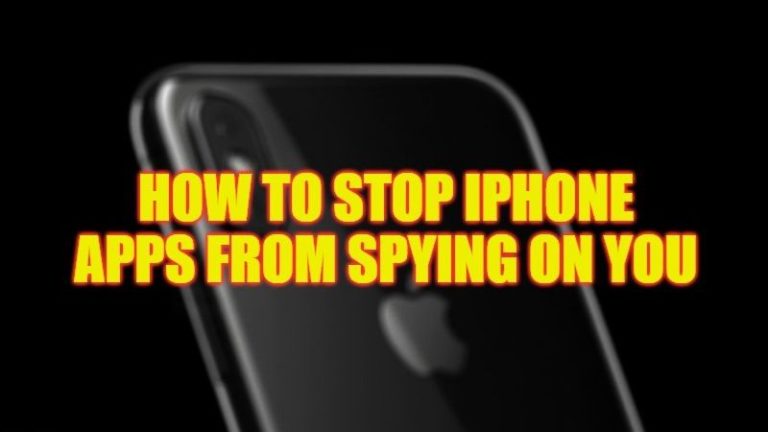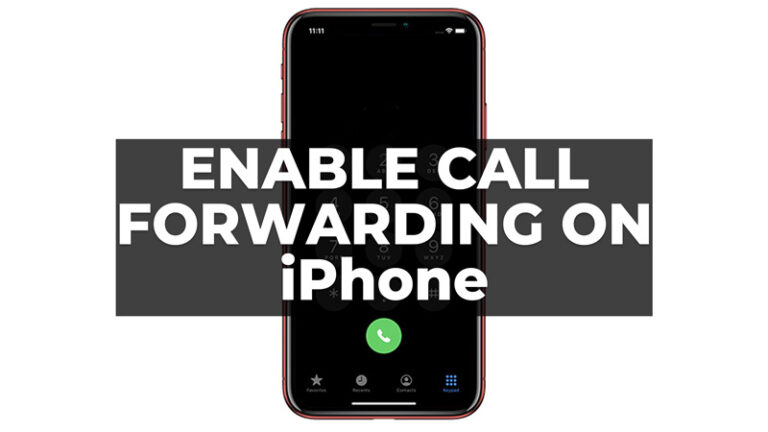Как поделиться экраном в WhatsApp на ПК с Windows 11?
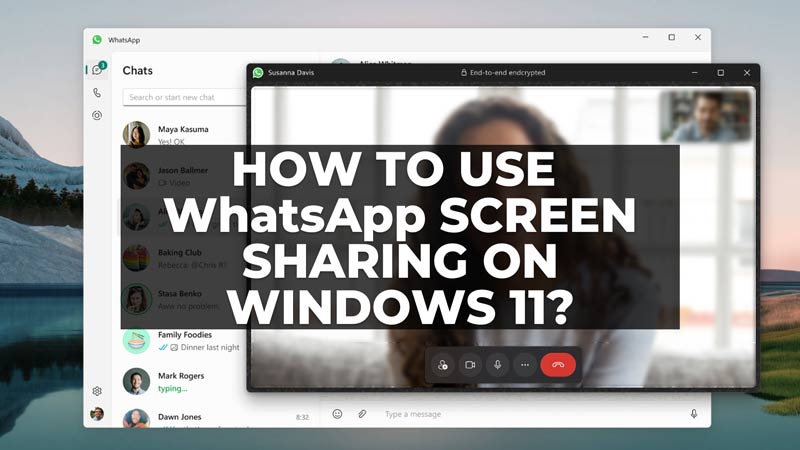
Совместное использование экрана — это полезная функция, которая позволяет показывать свой экран другому человеку, например, когда вы хотите что-то продемонстрировать, решить проблему или сотрудничать в проекте. WhatsApp перенес эту функцию на последние настольные компьютеры Windows 11. Следовательно, в этом руководстве мы покажем вам, как использовать совместное использование экрана WhatsApp в Windows 11.
Как поделиться своим экраном WhatsApp в Windows 11?

С помощью настольного приложения WhatsApp вы можете поделиться своим экраном на ПК с Windows 11, и вот как вы можете это сделать:
- Во-первых, откройте WhatsApp на ПК с Windows 11 и откройте экран чата контакта или группы, с которой вы хотите поделиться своим экраном.
- Кроме того, вы можете начать новый чат, щелкнув значок «Новый чат» в верхнем левом углу приложения.
- Нажмите на значок вызова в правом верхнем углу окна чата. Это инициирует голосовой или видеовызов с вашим контактом или группой.
- После установления соединения щелкните значок «Общий экран» в нижней части окна вызова. Он выглядит как монитор со стрелкой, указывающей на него.
- Появится всплывающее окно с просьбой выбрать, чем вы хотите поделиться. Вы можете поделиться всем своим экраном или отдельным окном или приложением. Выберите вариант, который соответствует вашим потребностям, и нажмите «Поделиться».
- Теперь ваш экран будет виден вашему контакту или группе. Вы также можете увидеть небольшой предварительный просмотр своего экрана в правом верхнем углу окна вызова. Вы можете приостановить или остановить демонстрацию экрана в любое время, снова щелкнув значок «Демонстрация экрана».
- Чтобы завершить вызов, щелкните значок «Завершить вызов» в нижней части окна вызова.
Совместное использование экрана WhatsApp не работает?
Общий доступ к экрану WhatsApp может не работать на рабочем столе Windows 11, если:
- Настольное приложение WhatsApp устарело. В таких случаях вы можете обновить свой WhatsApp из Магазина Microsoft, а также обновить рабочий стол Windows 11, чтобы избежать таких проблем в этой функции.
- Интернет-соединение слабое. Убедитесь, что у вас есть надежное соединение Wi-Fi, чтобы без проблем делиться экраном WhatsApp.
- Даже незначительные сбои могут помешать вам поделиться своим экраном WhatsApp. В таких случаях вы можете перезапустить WhatsApp или компьютер и снова попытаться поделиться экраном.
Вот как вы можете поделиться своим экраном в WhatsApp на рабочем столе Windows 11. Кроме того, ознакомьтесь с другими нашими руководствами, такими как «Как загрузить, установить и обновить программное обеспечение для веб-камеры LifeCam Studio в Windows 11» или «Как исправить параметр Wi-Fi, который исчез в Windows 11».